如何撤消 WordPress 中的更改(帖子和联系表格)
已发表: 2022-04-15您想撤消 WordPress 中的更改并将帖子或表单恢复到以前的版本吗?
我们都错误地删除了帖子的部分或表单的字段。 好消息是,WordPress 默认会保存您内容的多个版本,因此您可以随时返回到以前的状态。
在这篇文章中,我们将向您展示如何撤消对任何帖子或 WordPress 表单的更改并将其恢复到旧版本。
为什么发布历史记录和备份很有用
在创建内容时,初稿很少是完美的,通常至少需要进行一些更改。 事实上,最好的内容通常是经过大量编辑和改进的产物。
值得庆幸的是,WordPress 每 60 秒(经典编辑器)或 10 秒(块编辑器)自动保存您的帖子副本。 自动保存功能可确保在您的浏览器冻结或计算机因任何原因重新启动时存储您的更改。
当您手动单击Save Draft 、 Update或Publish 时,WordPress 还会为您的内容创建备份。
自然,记录您和其他用户对您的网站内容所做的所有更改非常有价值。 以下是强调 WordPress 修订重要性的一些原因:
- 撤消错误:备份使您可以自由地编写内容,因为您知道您可以随时轻松地撤消错误并将副本恢复到旧版本。
- 更容易管理多作者站点:当同一站点上有多个作者时,编辑者可以更轻松地使用修订来跟踪帖子更改的完整历史记录,并在必要时撤消任何错误。
- 高效的 SEO 和 CRO 实验:当您备份随时间所做的所有更改时,运行优化实验会更加方便。 您可以使用修订版轻松恢复到帖子或 WordPress 表单的最佳性能版本。
WordPress 具有用于帖子的内置功能修订功能。 但是对于联系表单,只有在表单构建器插件支持的情况下,您才能访问修订版。
如何撤消 WordPress 中对帖子和联系表格的更改
下面,您将找到在 WordPress 中撤消帖子或联系表单中更改的分步教程:
- 在 WordPress 中恢复帖子修订
- 在 WordPress 中恢复联系表修订
让我们潜入水中。
在 WordPress 中恢复帖子修订
在 WordPress 中编辑帖子时,您可以使用下图所示的按钮使用快速撤消来删除最近的一些更改:
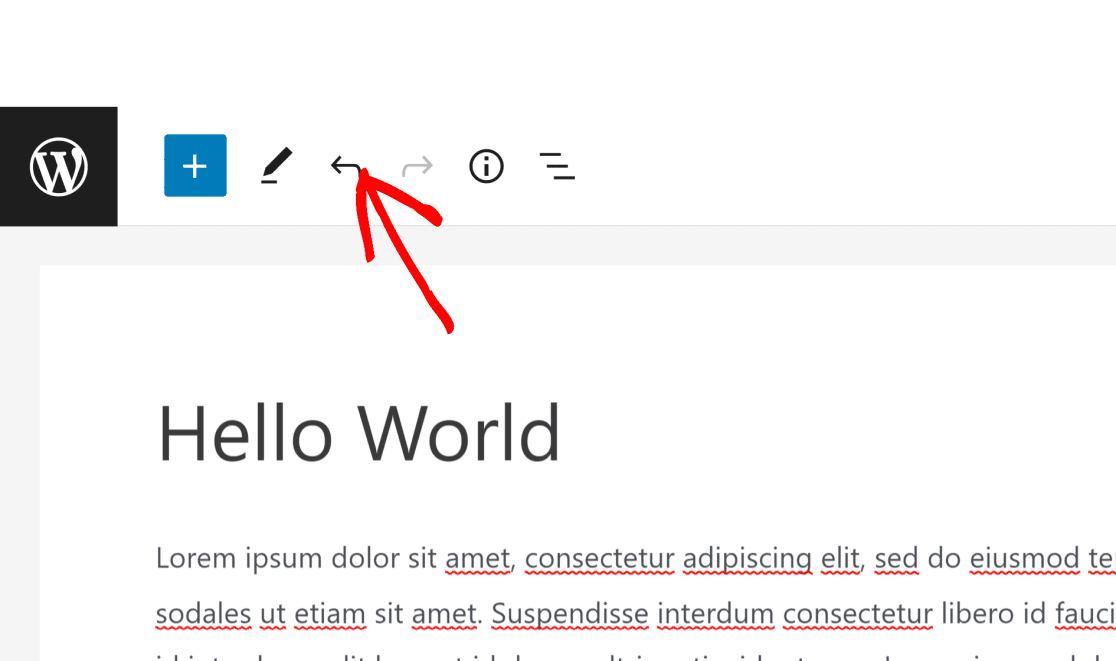
您还可以使用键盘快捷键(Windows 上的 Ctrl+Z 和 Mac 上的 Command+Z)撤消更改。
但是,如果您想回滚到较早保存的版本或以前的日期,则此快速撤消不起作用。
要恢复已保存的内容版本,请查看 WordPress 内容编辑器的右侧窗格。 您会发现“修订”选项位于“帖子”下方。 单击修订以访问您的帖子保存的历史记录。

在修订屏幕中,您会找到默认选择的帖子的当前版本。 要查看早期版本,请使用页面顶部的水平滑块。 当您移动滑块时,您将看到每个已保存修订与左侧列中的先前版本和右侧选定版本的前后比较。
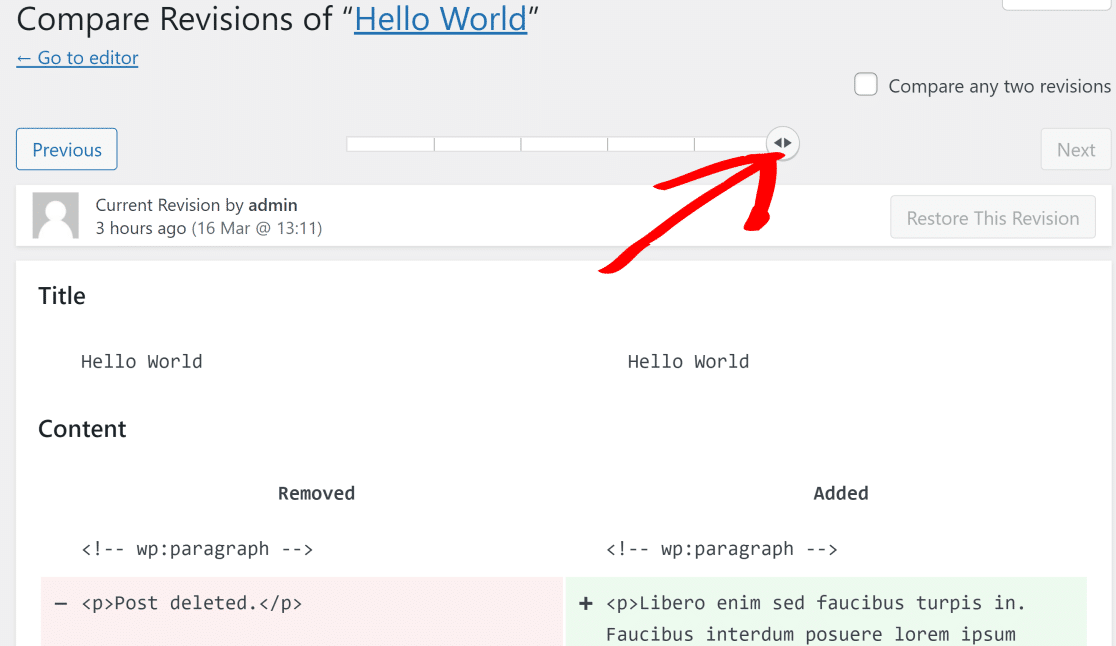
一个帖子可以有许多不同的版本,具体取决于帖子的年龄和保存的次数。 您还可以通过选中比较任意两个修订版旁边的框来比较任意两个修订版。 这将在水平条上添加另一个滑块,您可以移动该滑块来比较已保存历史记录中任意两个不同时间点的修订。
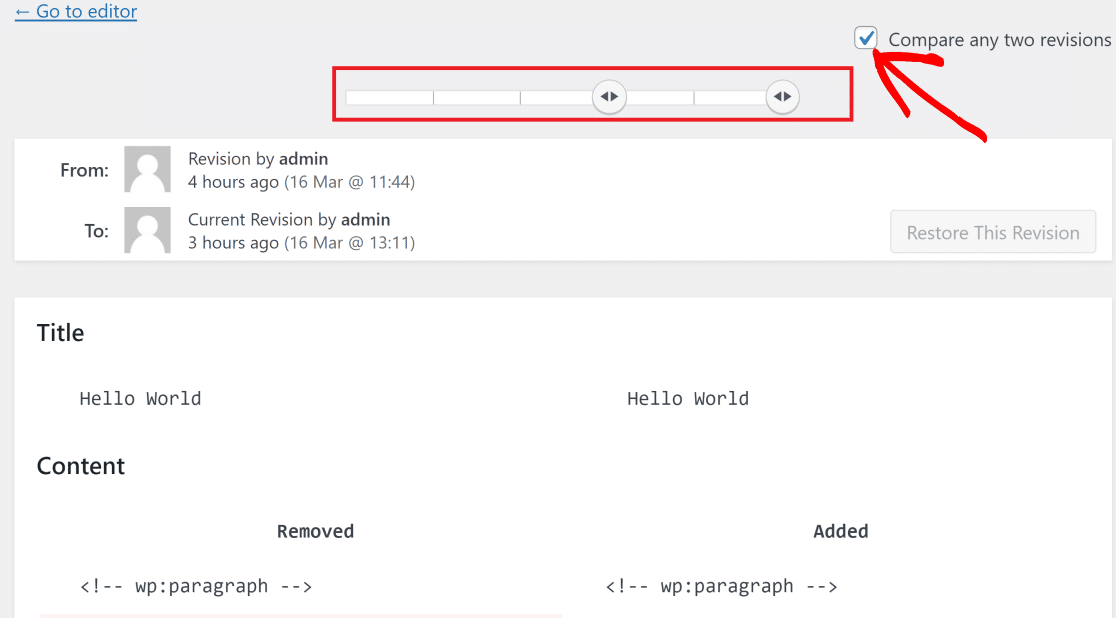
当您找到要恢复帖子的版本后,点击恢复此版本。
在经典 WordPress 编辑器中发布修订
如果您仍在使用经典的 WordPress 编辑器,Revisions 界面会略有不同。 在右侧窗格中,您应该会在“发布”菜单中看到“修订”选项。 单击修订旁边的浏览链接以访问您的帖子保存的历史记录。


此处的修订屏幕与古腾堡编辑器中的完全相同。 只需使用顶部的滑块选择修订并恢复它。
在 WordPress 中恢复联系表修订
与帖子一样,当您尝试添加不同的字段并随着时间的推移以各种方式自定义表单时,单个联系表单也可以有不同的版本。
但是,没有多少 WordPress 表单构建器插件会保存表单的备份并允许您撤消更改。
WPForms 是支持表单修订的最佳 WordPress 联系表单插件。 让我们看看如何使用 WPForms 将联系表单回滚到保存的版本。
但首先,当然,请确保您的网站上安装了 WPForms。 如果您需要帮助,请参阅如何安装 WPForms 说明。
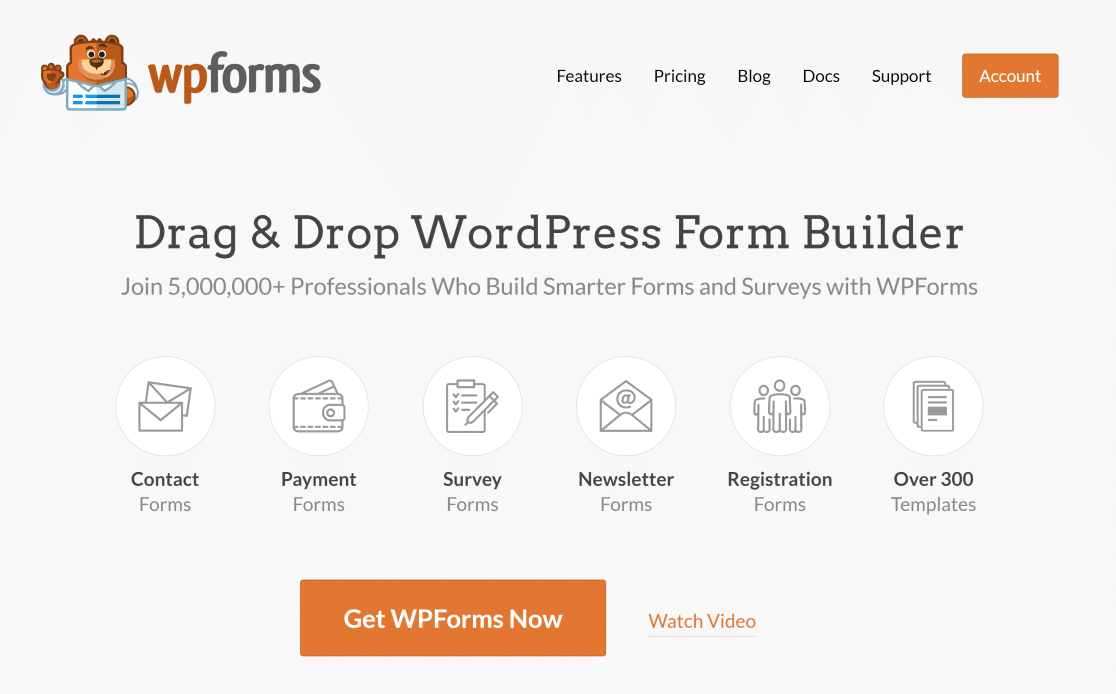
安装完成并开始编辑表单后,WPForms 将在您每次进行新更改后保存时备份您的表单副本。 要访问您的表单修订历史记录,只需单击 WPForms 界面左下角的表单修订图标。
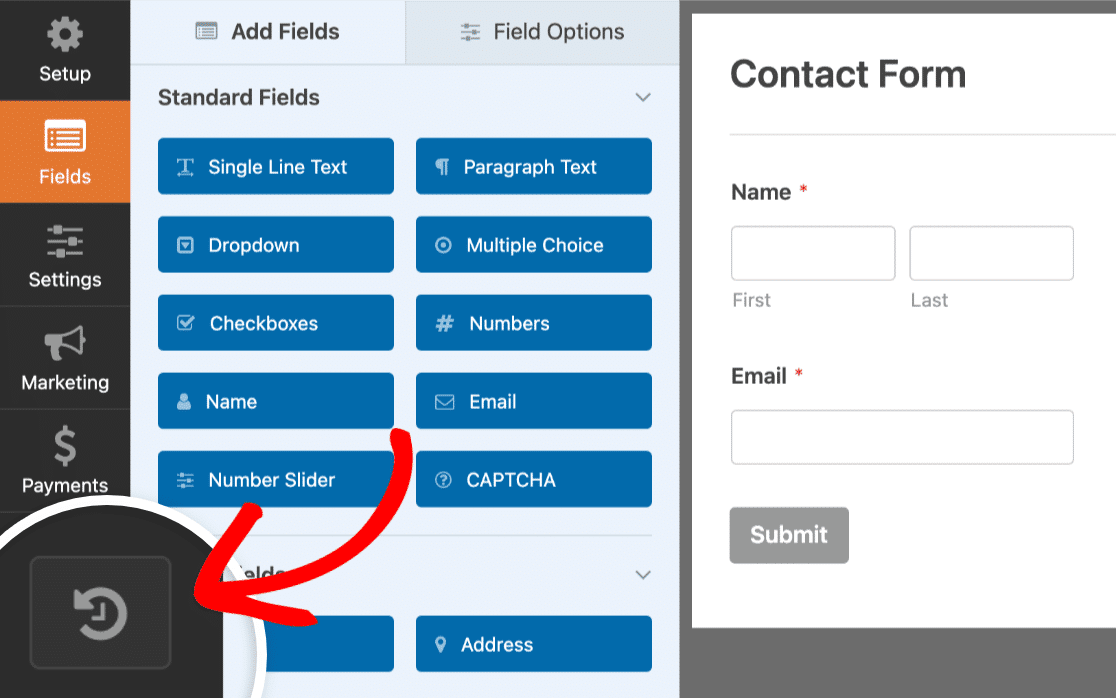
这将打开“表单修订”面板,您可以在其中找到所有已保存表单版本的列表。
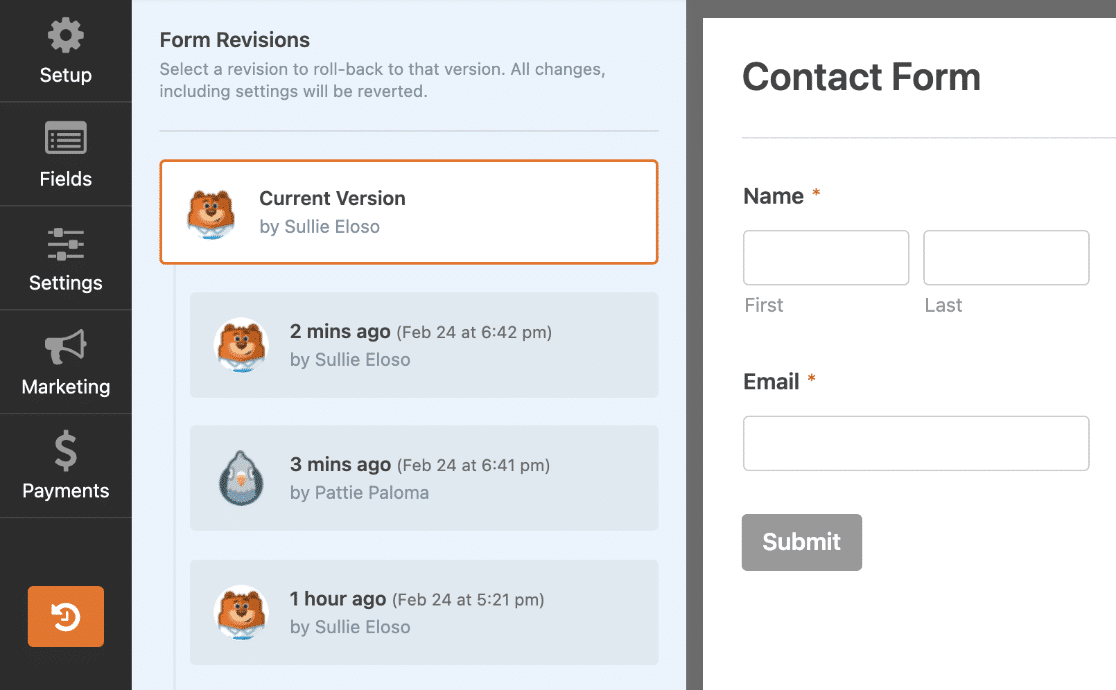
该列表显示保存表单修订的用户的名称以及它的创建时间和日期。 您可以通过单击查看任何修订。
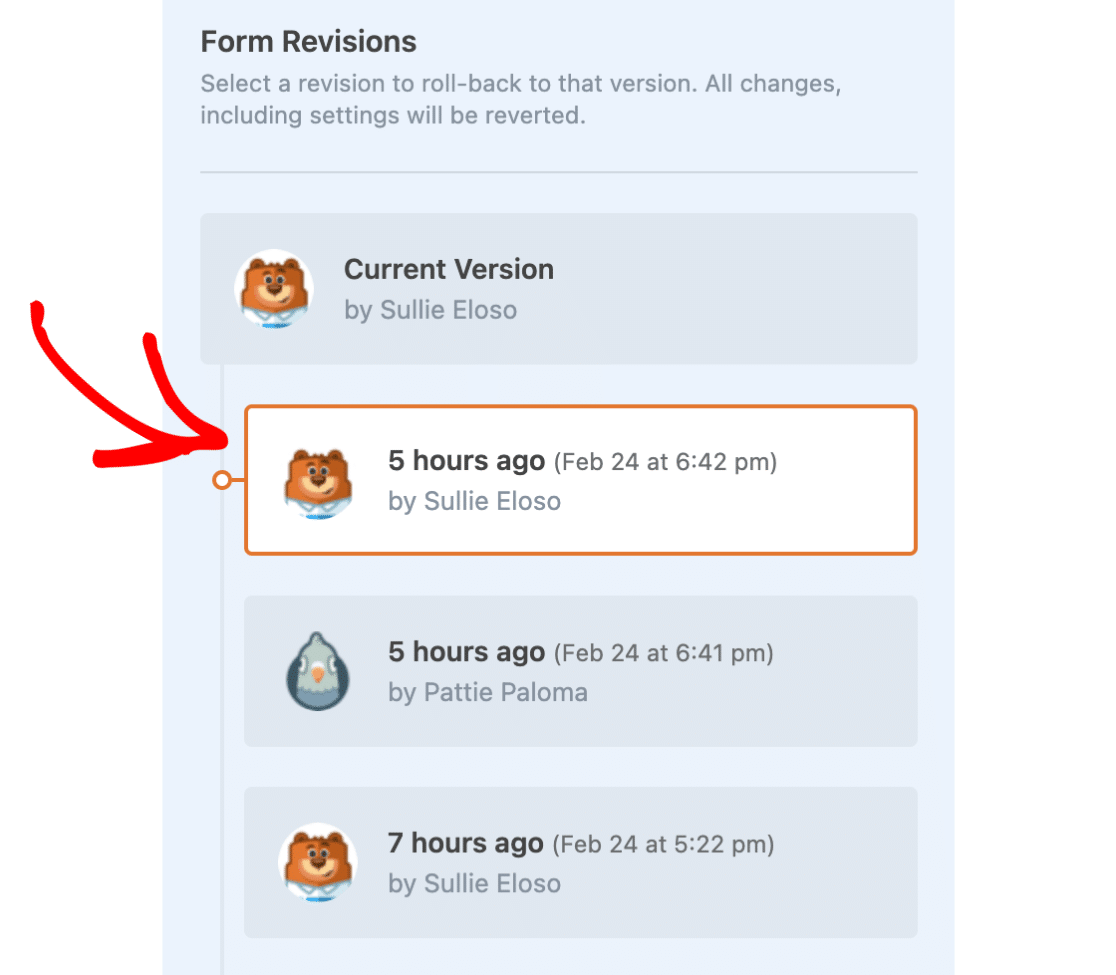
单击修订后,您将看到一个版本的表单,其中包含保存时的确切字段和设置。 您可以重复此过程以循环浏览表单的不同版本。
当您找到要回滚到的版本时,请从“表单修订”面板中单击该修订,然后单击表单顶部警报栏上的“恢复此修订”链接。
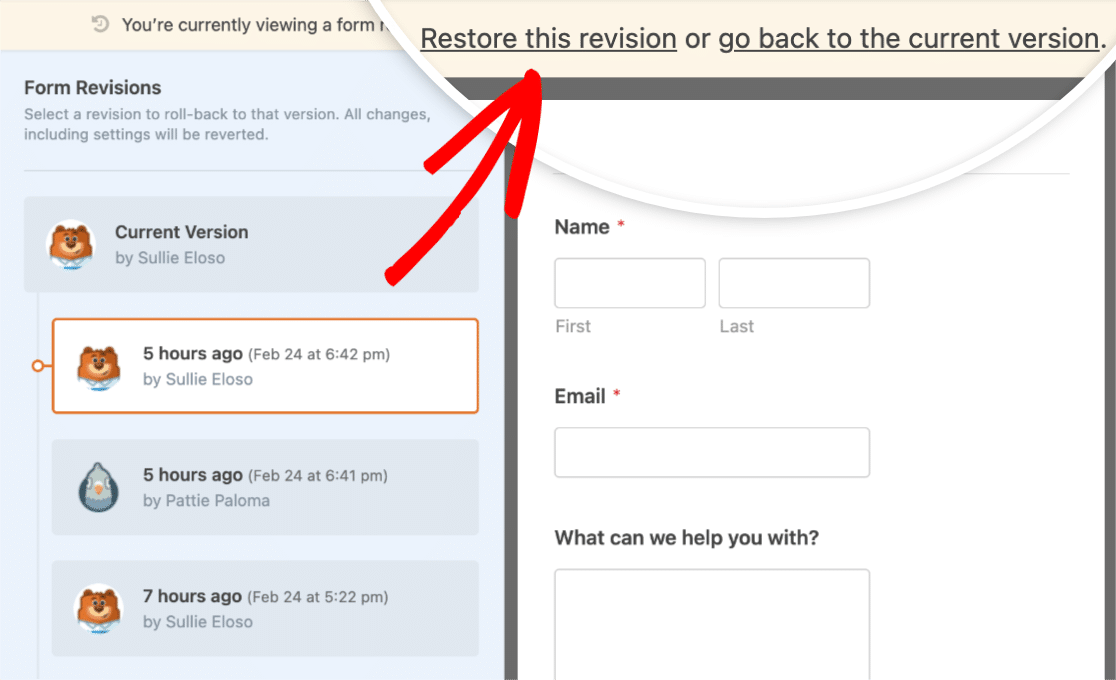
现在,您可以按原样使用此表单版本,也可以像往常一样通过添加新字段或更改设置来编辑它。 进行任何更改后不要忘记单击“保存”。
当您查看表单修订时,您还可以通过单击警报栏上的返回到当前版本链接返回到当前版本。
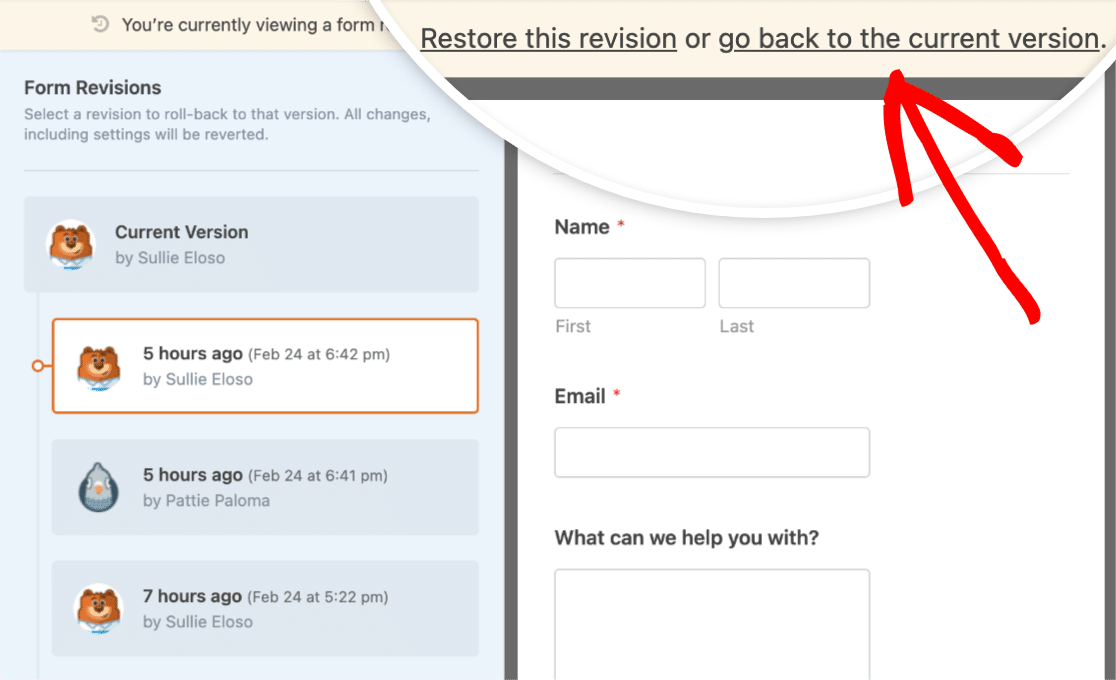
你有它! 您现在知道如何撤消 WordPress 中的更改。 无论是您想要回滚到早期版本的帖子还是想要恢复的联系表单修订版,如果您知道一些 WordPress 设置并拥有正确的插件,这一切都是可能的!
接下来,通过学生调查收集课堂反馈
WPForms 可以轻松创建班级调查。 但是,如果您不确定要问的正确问题,如果您正在寻找灵感,请参阅我们的学生调查问题示例。
此外,如果您有 Instagram 个人资料,您就会知道 Instagram 在您的简历中只允许 1 个链接。 虽然 Linktree 是为 Instagram 创建生物链接页面的好方法,但您可能想查看一些很棒的 Linktree 替代方案。
立即创建您的 WordPress 表单
准备好构建您的表单了吗? 立即开始使用最简单的 WordPress 表单构建器插件。 WPForms Pro 包含大量免费模板,并提供 14 天退款保证。
如果本文对您有所帮助,请在 Facebook 和 Twitter 上关注我们以获取更多免费的 WordPress 教程和指南。
